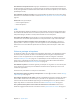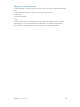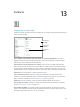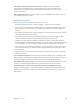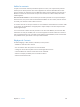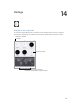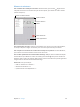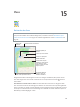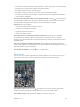Operation Manual
13
103
Contacts en un coup d’œil
L’iPad vous permet d’accéder aux listes de contacts de vos comptes personnels, professionnels et
autres, et de les modier.
Ouvrez dans
Messages.
Ouvrez dans
Messages.
Ouvrez dans
FaceTime.
Ouvrez dans
FaceTime.
Ouvrez dans
Maps.
Ouvrez dans
Maps.
Pour congurer votre che Mes infos pour Safari, Siri et d’autres applications : Accédez à
Réglages > Mail, Contacts, Calendrier, touchez Mes infos, puis sélectionnez la che de contact
portant votre nom et contenant vos informations.
Pour permettre à Siri de reconnaître vos contacts : Alors que vous modiez votre che Mes
infos, touchez « ajouter un nom associé » pour dénir les relations dont vous souhaitez informer
Siri, pour pouvoir utiliser des phrases comme « envoyer un message à ma sœur ». Vous pouvez
également utiliser Siri pour ajouter des relations. Par exemple, dites « Gilles Allain est mon frère ».
Utiliser Siri : Dites, par exemple, « Sarah Castel est ma sœur ».
Pour rechercher un contact : Utilisez le champ de recherche situé en haut de la liste des
contacts. Vous pouvez également utiliser la recherche Spotlight pour eectuer des recherches
dans vos contacts (consultez la section Recherche Spotlight à la page 36).
Utiliser Siri : Dites, par exemple, « Quelle est l’adresse professionnelle de mon frère ? ».
Pour partager un contact : Touchez un contact, puis touchez Envoyer cette che. Consultez la
section Partage à partir des apps à la page 39.
Pour modier un libellé : Si un champ contient le mauvais libellé, tel que Domicile au lieu de
Bureau, touchez Modier. Touchez ensuite le libellé et choisissez-en un autre dans la liste ou tou-
chez Champ personnalisé pour en créer un vous-même.
Contacts